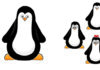Jak zrobić diagnostykę karty graficznej?
Diagnostyka karty graficznej jest niezwykle ważna, gdy doświadczamy problemów z wydajnością naszego komputera, zwłaszcza jeśli chodzi o gry i aplikacje graficzne. W tym artykule przedstawimy Ci krok po kroku, jak przeprowadzić diagnostykę karty graficznej, aby zidentyfikować ewentualne problemy i naprawić je.
Sprawdź temperaturę karty graficznej
Jednym z pierwszych kroków w diagnostyce karty graficznej jest sprawdzenie jej temperatury. Wysoka temperatura może powodować spadki wydajności i nawet prowadzić do uszkodzenia sprzętu. Istnieje wiele programów, które umożliwiają monitorowanie temperatury karty graficznej, takich jak **MSI Afterburner** czy **HWMonitor**. Uruchom jeden z tych programów i sprawdź, czy temperatura karty graficznej jest w normie. Jeśli przekracza zalecane wartości, może to wskazywać na problemy z chłodzeniem lub uszkodzenie karty.
Aktualizuj sterowniki karty graficznej
Wielu problemów z kartą graficzną można rozwiązać poprzez aktualizację sterowników. Producent karty graficznej regularnie udostępnia nowe wersje sterowników, które poprawiają wydajność i stabilność. Aby zaktualizować sterowniki, odwiedź stronę internetową producenta swojej karty graficznej i pobierz najnowszą wersję sterowników. Następnie zainstaluj je, postępując zgodnie z instrukcjami producenta.
Przeprowadź testy wydajności
Aby dokładnie ocenić wydajność karty graficznej, warto przeprowadzić testy. Istnieje wiele programów, które umożliwiają przeprowadzenie testów wydajności, takich jak **3DMark** czy **Unigine Heaven Benchmark**. Uruchom jeden z tych programów i wykonaj testy, aby sprawdzić, jak karta graficzna radzi sobie z różnymi obciążeniami. Porównaj wyniki z referencyjnymi wartościami dla swojego modelu karty graficznej. Jeśli wyniki są znacząco niższe, może to wskazywać na problemy z kartą graficzną.
Sprawdź zasilanie karty graficznej
Nieprawidłowe zasilanie karty graficznej może prowadzić do różnych problemów, w tym spadków wydajności. Upewnij się, że karta graficzna jest prawidłowo podłączona do zasilania. Sprawdź, czy wszystkie kable są dobrze podłączone i czy nie ma luzów. Jeśli używasz zasilacza o niewystarczającej mocy, rozważ zakup zasilacza o większej mocy, który zapewni odpowiednie zasilanie dla karty graficznej.
Sprawdź kondycję fizyczną karty graficznej
Wizualna inspekcja karty graficznej może również dostarczyć informacji na temat ewentualnych problemów. Sprawdź, czy nie ma widocznych uszkodzeń, takich jak pęknięcia, wypięcia czy ślady korozji. Upewnij się, że wentylatory na karcie graficznej obracają się swobodnie i nie ma na nich nagromadzonego kurzu. Jeśli zauważysz jakiekolwiek uszkodzenia, skonsultuj się z serwisem technicznym lub producentem karty graficznej.
Podsumowanie
Diagnostyka karty graficznej jest kluczowa, jeśli doświadczasz problemów z wydajnością komputera. Przeprowadzenie diagnostyki pozwoli zidentyfikować ewentualne problemy i podjąć odpowiednie kroki naprawcze. Pamiętaj, że jeśli nie jesteś pewien, jak przeprowadzić diagnostykę samodzielnie, zawsze możesz skonsultować się z profesjonalistą lub serwisem technicznym, którzy pomogą Ci w rozwiązaniu problemu.
Pamiętaj, że diagnostyka karty graficznej to tylko jeden z aspektów utrzymania optymalnej wydajności komputera. Regularne czyszczenie, aktualizacja oprogramowania i dbanie o odpowiednie chłodzenie to również ważne czynniki, które wpływają na wydajność karty graficznej i całego systemu.
Wezwanie do działania:
Aby przeprowadzić diagnostykę karty graficznej, wykonaj następujące kroki:
1. Upewnij się, że komputer jest wyłączony i odłączony od zasilania.
2. Otwórz obudowę komputera, aby uzyskać dostęp do karty graficznej.
3. Sprawdź, czy karta graficzna jest prawidłowo zamocowana w slocie PCI-E na płycie głównej.
4. Upewnij się, że wszystkie złącza zasilania karty graficznej są poprawnie podłączone.
5. Sprawdź, czy nie ma widocznych uszkodzeń na karcie graficznej, takich jak pęknięcia czy przepalone elementy.
6. Jeśli masz dostęp do innego komputera, spróbuj podłączyć kartę graficzną do tego komputera i sprawdzić, czy działa poprawnie.
7. Jeśli masz możliwość, zainstaluj najnowsze sterowniki dla karty graficznej.
8. Po zakończeniu diagnostyki zamknij obudowę komputera i podłącz go ponownie do zasilania.
Link tagu HTML do strony https://www.bebeandcompany.pl/:
Kliknij tutaj